自己动手,丰衣足食。
首先我要特别感谢 象牙塔塔主,ta 的文章是我在网上查到的唯一资料,为了向 ta 致敬,我决定沿用 ta 的主标题(希望这不要被认为是蹭热度……),并且我这篇教程只允许他转载。希望各位同学去 ta 的 简书 关注并点赞。
同时感谢 scutclient,他们才是真正的大神。
有任何问题,请联系我:201830260422@mail.scut.edu.cn,
如果是小姐姐,直接加我的微信好了
为什么“多此一举”?
网上已经有相关教程了:SCUT树莓派宿舍搭建无线网,那个教程写得很好,但我在实践的过程中遇到了问题:
- Ubuntu 对树莓派 3B+ 的支持不是很好,官网上提供的系统根本用不了。
- Ubuntu 太过于臃肿,树莓派孱弱的性能不是很够,而且 Ubuntu 耗电貌似大一点。
于是我结合那个教程,把其中 Ubuntu 换成 Debian
另外,如果你想用路由器,可以看我这个教程 openwrt搭建宿舍无线网
准备
- 校园网账号(有线网可用,如果是黑市买的账号,要向卖家拿相关设置)
- 安装好 Debian 的树莓派(以及屏幕、键盘、鼠标、电源,不要用 ssh)
- 网线
- 网络(我们需要下载一些东西)
连接SCUT有线网
Step 1
首先安装 cmake,输入下面命令:
1 | |
按Ctrl+Alt+t打开命令行,依次输入以下命令:
1 | |
然后右键点击右上角的WiFI图标,点第一个Wireless & Wired Network Setting,会弹出下面界面:
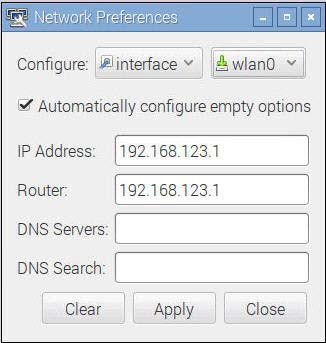
点击右上角的wlan0,换成eth0,对照着下面的指示填(相关信息在你注册校园网时的界面上,或微信:我的企业:华南理工大学,校园网,右下营业厅,个人信息。):
1 | |
勾选上面的Automatically configure empty options,再点下面的Apply,然后关闭窗口。
Step 2
在命令行中逐行输入(将尖角括号和里面的文字替换为相应内容):
1 | |
上面是针对Raspbian Buster的,如果你的是Raspbian Stretch,用下面这些:
1 | |
如果没有出错(没有任何反应就是没出错),插上网线,输入以下命令:
1 | |
打开树莓派的浏览器测试一下,看看能不能访问百度。如果不能,执行下面这步;如果行,请跳到下一标题。
Step 3
执行下面的命令:
1 | |
打开/etc/resolv.conf,把nameserver后面的数字改成114.114.114.114,注意nameserver和数字之间有一个空格。
再看看浏览器能不能访问到百度,如果能,执行下面步骤:
把改好的/etc/resolv.conf复制到桌面,然后在命令行输入:
1 |
|
然后命令行会进入编辑界面,在下面,exit 0这一行的前面加上一行:
1 | |
然后按Ctrl+x,再输入y,再回车。至此就完成了第一部分。
创建热点
Step 4
参考了csdn上一篇博客
打开命令行,依次执行下面命令。#开头的是注释:
1 | |
然后我们每次开热点,都可以用如下命令:
1 | |
它有时候会提示出错,这可能是因为你的wlan0已经连接了WiFI,试一下把断开WiFi再执行,或者重启再执行。
拿手机试一下能不能连接成功并上网,如果能,我们可以开始配置开机自启,如果不能,检查一下上面步骤有没有出错。实在不行请联系我。
开机自启热点
Step 5
在命令行输入:
1 |
|
然后命令行会进入编辑界面,在下面,exit 0这一行的前面加上下面几行,#开头的注释可以不写:
1 | |
如果开机没有启动WiFi,在sudo后面加个 setsid:
1 | |
用 setsid 命令的话,即使关闭了当前 shell 也不会终止该进程。当然也可以用 nohup,将输出重定向到 nohup.out 文件中。这个看个人取舍。如果你想方便调试,那就用 nohup,如果想简洁,那就用 setsid。
这样虽然开机有 WiFi,但由于没登陆 SCUT,所以还是没网,还要输入 sudo nohup sudo /home/pi/scutclient/build/scutclient --username <SCUT账号> --password <SCUT密码>。不过你可以不用连接屏幕和键盘,直接用 SSH 就行了。
注:为什么不弄成自动登录scut呢?因为我弄的时候,scutclient 老是连不上,所以就单独拿出来弄。
防蹭网
Step 6
校园网的速度有限,估计一个宿舍4个人用是没问题的,但如果再多几个人,速度就捉急了。而且,估计宿舍里的其他人很大概率会把 WiFi 密码分享出去,所以,虽然这样有点自私,但还是加个防蹭网措施吧!就是Mac地址白名单!
先在手机上下一个 Fing(安卓/iOS都有),然后连接你的 WiFi,点击 Fing 右上角的刷新,然后你就可以看到目前有哪些设备连接了你的 WiFi,随便点进一个设备,下方有一个“ MAC地址”,长按可以复制。将白名单设备全部连到这个 WiFi ,然后将它们的Mac地址复制下来。
回到我们的树莓派。输入
1 | |
然后将Mac地址打上去,每个Mac地址占一行。保存并退出:按Ctrl+x,y,回车。
原来的开启热点的命令是:
1 | |
换成:
1 | |
重新启动热点即可生效。
后期需要添加设备的话,可以先用手机或电脑开热点,把设备连接到热点,然后在手机或电脑上看Mac地址,再添加到 /etc/hostapd/hostapd.accept(超级麻烦,所以如果是别的宿舍来借网,我都是直接用回原来的命令开热点)
优化
Step 7
WiFi 信号在信道上传播,如果某个信道有多个 WiFi,则信号间可能会有影响。我们可以将热点换到WiFi较少的信道即可。如何查看信道呢?去应用商店搜 “ wifi 分析” ,我用的是 WiFi Analyzer(安卓)这个软件。
修改信道的方法很简单,在启动命令中加 -c 信道,即:
1 | |
如果要兼顾防蹭网,则输入:
1 | |
我用的是信道10,以供参考。
结语
虽然看起来很多要做,但对于熟悉命令行的同学来说,这点命令也不算多。我按照这个实践过后已经成功了,如果你有任何问题,请联系我!我的邮箱为 201830260422@mail.scut.edu.cn。
P.s. 树莓派配置完后,如果断开热点,再通过 WiFi 连接网络,可能会连接不了。我初步猜测可能是掩码的问题,但懒得研究怎么弄…于是采取了个简单粗暴的方法 sudo ifconfig eth0 down,然后就连上了。
P.P.s. 3B 和 3B+ 我都试了弄热点,虽然没仔细测过,个人感觉在供电充足的情况下,3B+ 会比 3B 快一点。但由于 3B+ 需要 2.5A 电流(普通的充电器达不到),所以 3B 反而好一丢丢。
2019/5/20补充:访问不了网页端斗鱼的解决方案:挂VPN。(学校貌似禁了斗鱼)
2019/5/24补充:室友玩游戏的声音有点吵到了我……各位弄热点前要想清楚
2019/6/5补充:最近时不时网络会中断,过几分钟后又自动恢复,不知道是什么原因。
2019/7/24补充:最新的 Raspbian Buster 系统好像有一些莫名奇妙的 bug,等我回校后试一下
2019/8/21补充:最新的Buster也一样支持,在大学城和五山都试过了
未来的安排:
学校的有线网是支持ipv6的,希望能够让热点也支持ipv6(弃坑)- 树莓派的硬件实在不是作为路由器的料(但作为小型服务器还是挺好的),以后还是转到路由器+openwrt吧
富强上♂网